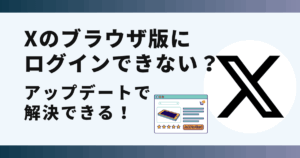Xのキャッシュ削除ができずに悩んでいませんか?
実は最新バージョンにアップデートすることで解決できます。
この記事ではXのキャッシュ削除ができない時の対処法を画像でご紹介します。
Xのキャッシュ削除ができない原因

Xのキャッシュ削除ができない場合、いくつかの原因が考えられます。
主な原因はこちらの3つです。
- アプリのバージョンが古い
- 一時的な不具合
- スマートフォンの容量不足
これから紹介する方法を行えばXのキャッシュ削除ができない問題を解決することができます。
Xのキャッシュ削除ができない時の対処法4選!
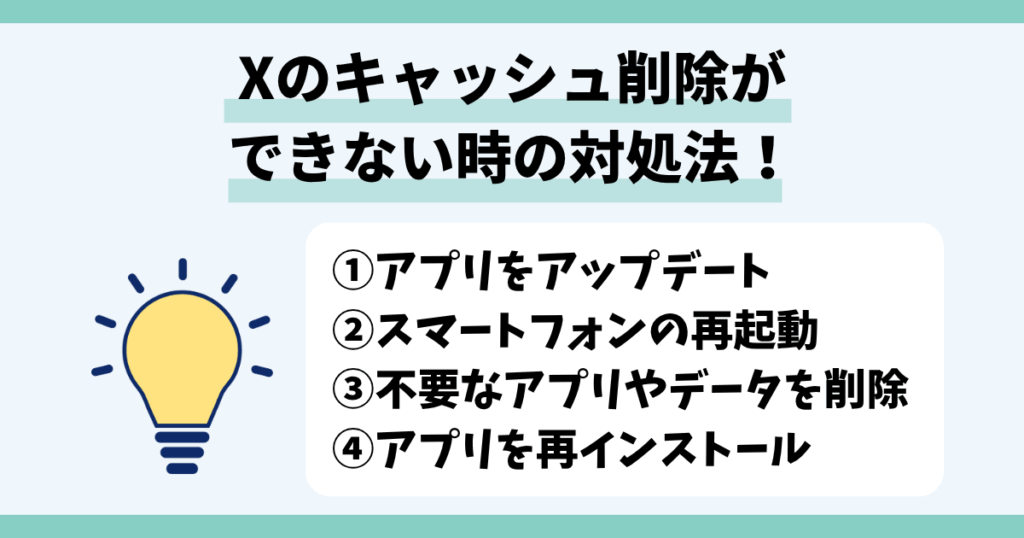
 お悩みねこ
お悩みねこXのキャッシュ削除がうまく出来ないニャ



そんなときの対処法を紹介していくにゃ!
Xのキャッシュ削除ができない時の対処法は4つあります。それがこちらの方法です。
- アプリをアップデート
- スマートフォンの再起動
- 不要なアプリやデータを削除
- アプリを再インストール
それぞれ詳しく解説するので、自分に合った方法を見つけてくださいね!
①アプリをアップデート



簡単な方法だから、最初に試してみてにゃ!
Xのキャッシュ削除ができない時は、アプリをアップデートしてみましょう。
最新バージョンに更新することで、アプリのデータが正しく反映されます。
アップデートの手順はこちらです。
iPhone/iPadの手順
- App Storeを開く
- 右上のアカウントアイコンをタップ
- 「X」を見つけたら「アップデート」をタップ
画像を使って詳しく解説します!
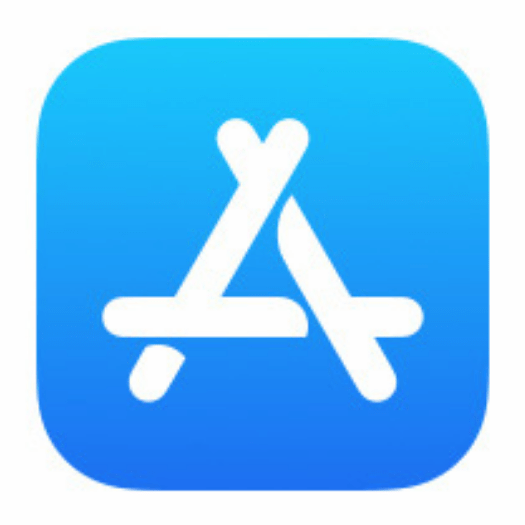
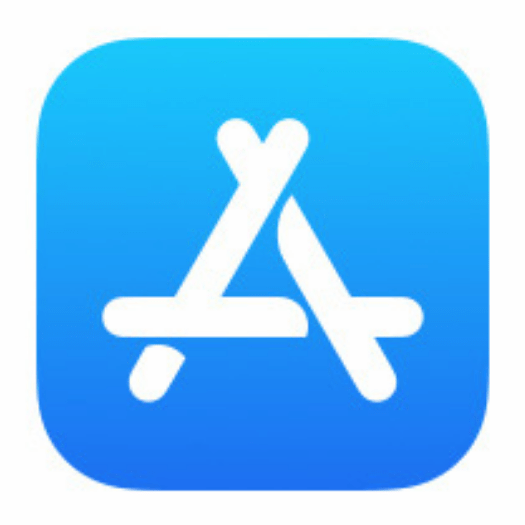
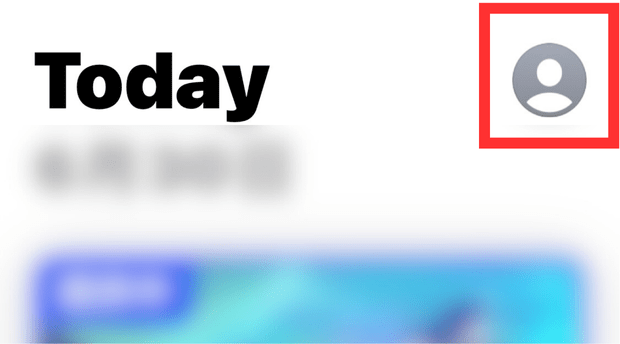
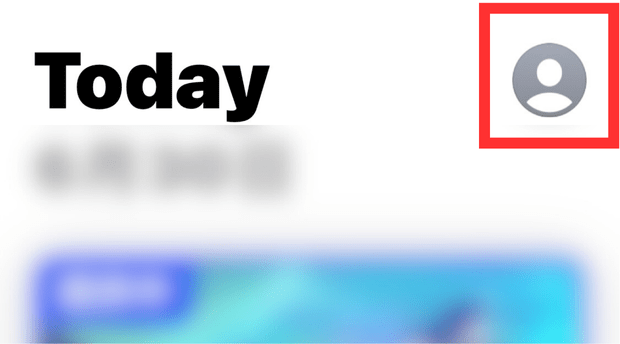
下にスクロールしていくとアプリが見つかります
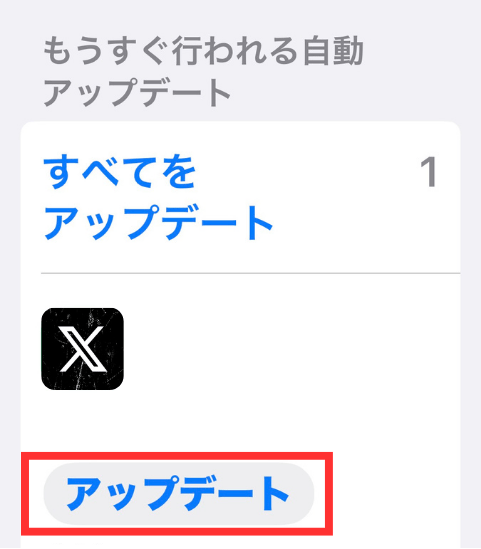
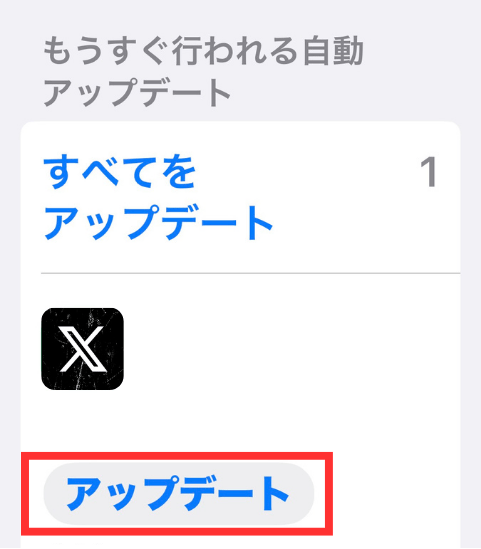
Androidの手順
- Play ストアを開く
- 右上のアカウントアイコンをタップ
- 「アプリとデバイスの管理」をタップ
- 「アップデート利用可能」をタップ
- 「更新」をタップ
画像を使って詳しく解説します!
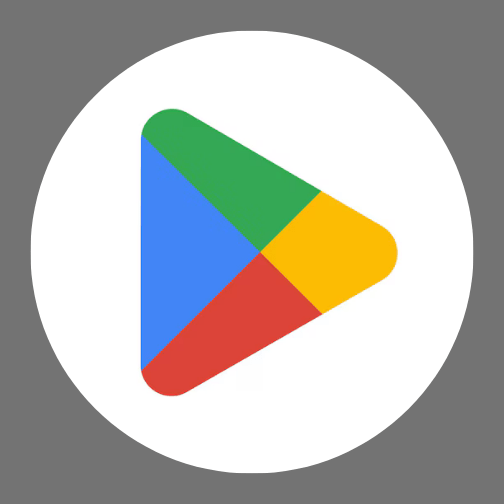
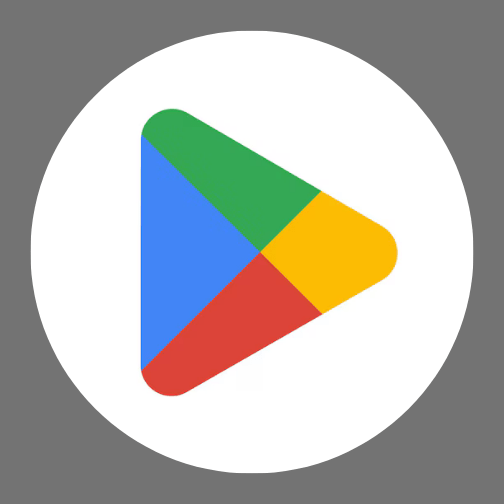
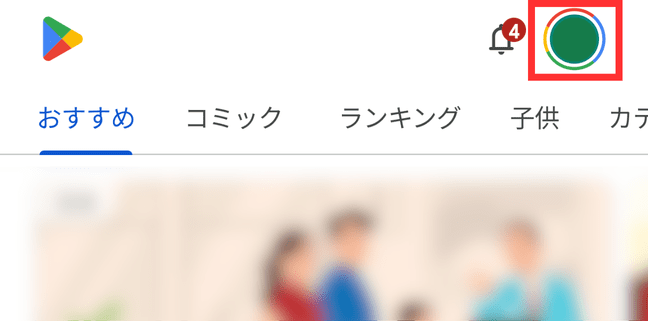
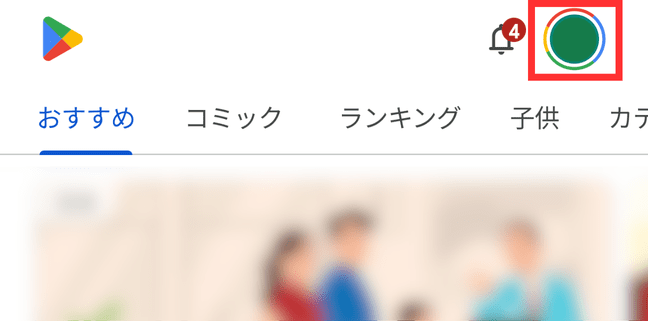
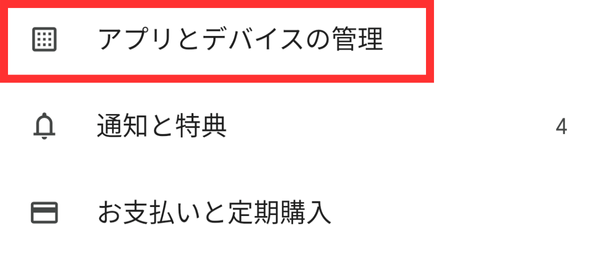
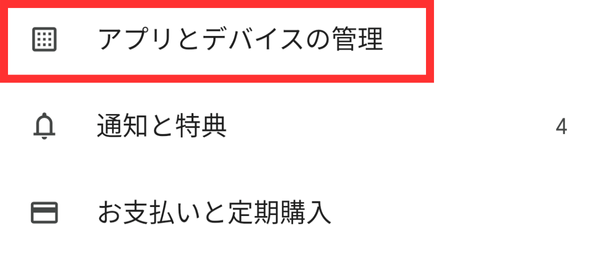
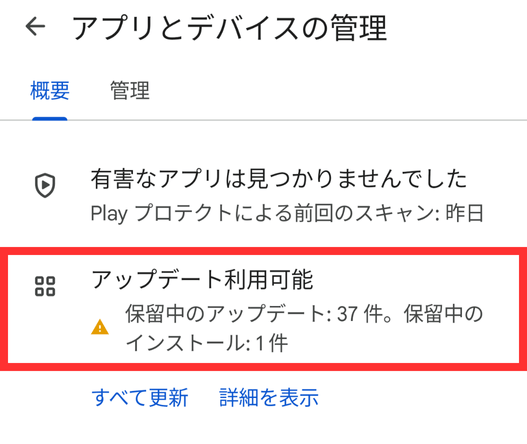
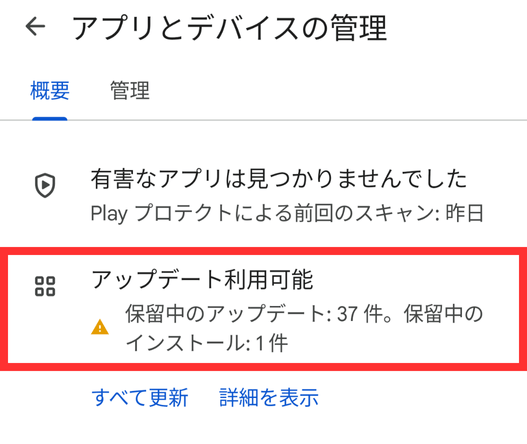


②スマートフォンの再起動
Xのキャッシュ削除ができない時は、スマートフォンの再起動も試してください。
この方法は一時的な不具合の解消だけでなく、端末の動作を軽くする効果もあります。
再起動する手順はこちらです。
- 電源ボタン(サイドボタン)を数秒間長押し
- 「再起動」または「電源を切る」を選択
- もう一度電源ボタンを長押しして起動
画像を使って詳しく解説します!
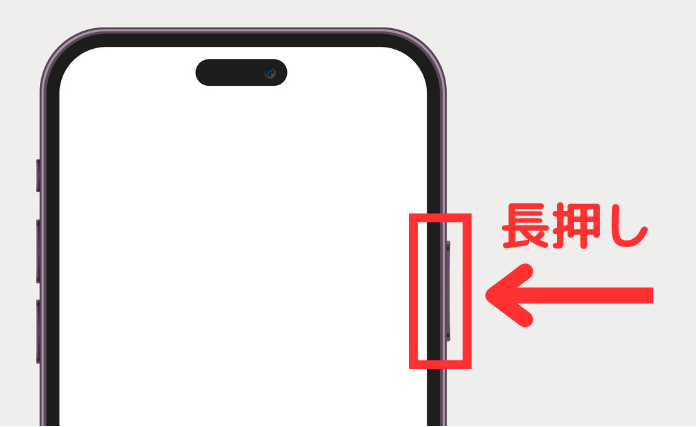
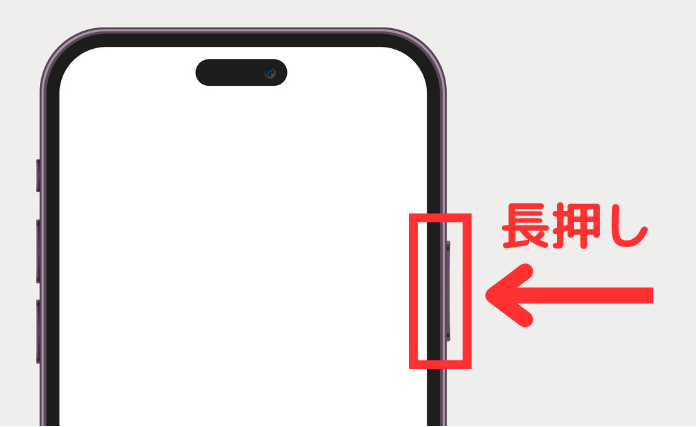
機種によっては、「電源ボタン+音量ボタン(どちらか片方)」の同時押しが必要です


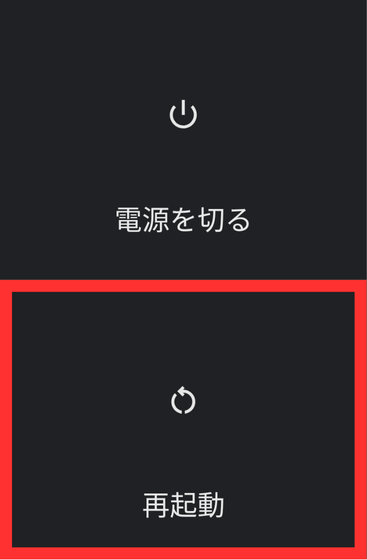
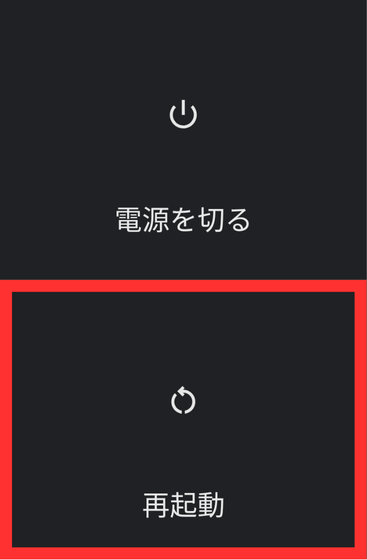
iPhoneの場合はスライドボタンを右へスワイプしましょう
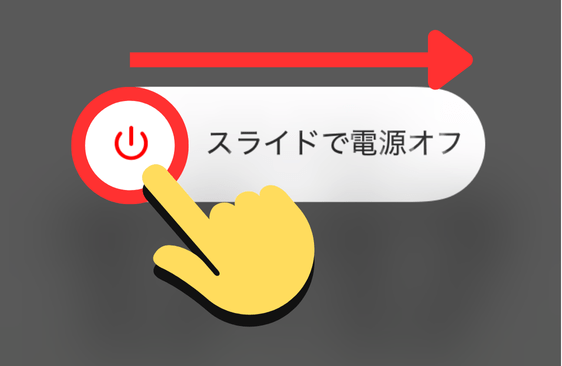
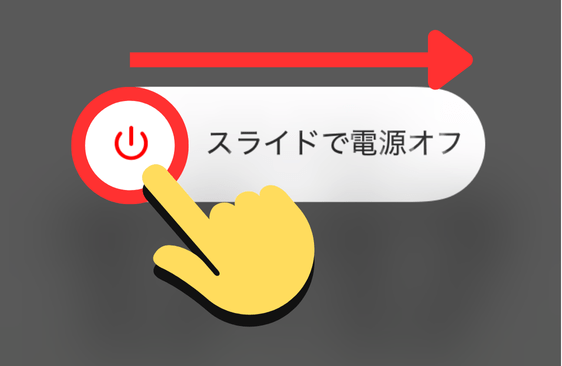
電源が完全に切れたのを確認してから起動してください
③不要なアプリやデータを削除
キャッシュ削除の前に、不要なアプリやデータを整理することも大切です。



整理しないとどんな影響があるの?



アプリが動かなくなったり、エラーが起きやすくなるにゃ!
以下を参考にして、スマートフォン本体の空き容量を増やしましょう。
- 使っていないアプリをアンインストール
- 写真や動画をクラウドストレージ(iCloudやDropboxなど)に移動
- ファイルアプリ内の古いデータ(音声データやPDFなど)を削除
iPhoneのファイルアプリは、以下のアイコンが目印です。
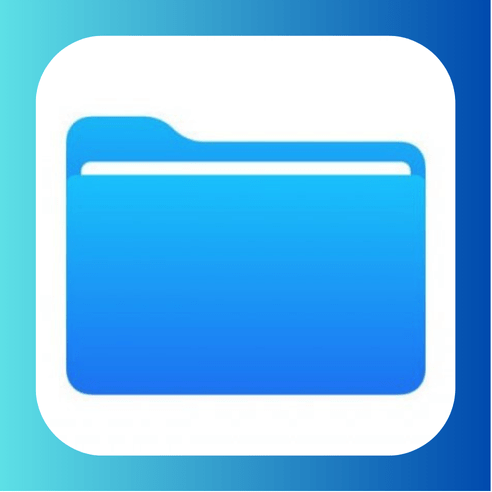
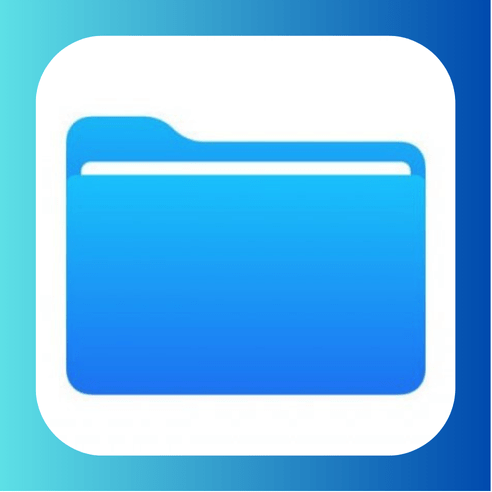
Androidの場合は、ほとんどの機種に「Files」アプリがインストールされています。
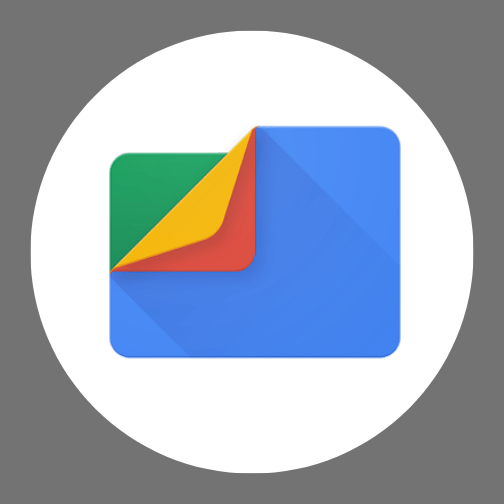
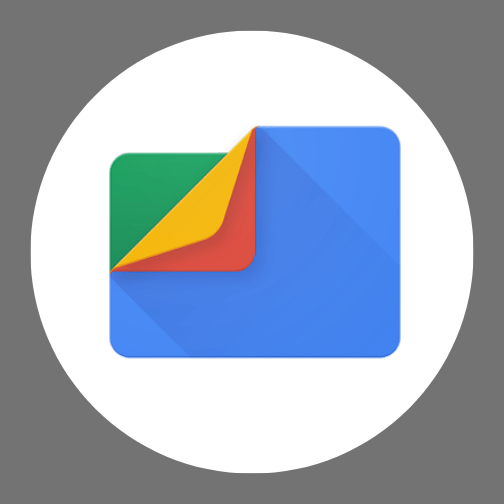
④アプリを再インストール
どうしてもキャッシュが削除できない場合は、アプリの再インストールも効果的です。
一度アンインストールすることで、不具合の原因となっていたデータがリセットされます。
ただし、アプリが初期化されるため再ログインも必要です。
- ホーム画面またはアプリ一覧で「X」のアイコンを長押し
- メニューから「アプリを削除」または「アンインストール」を選択
- 「削除」または「OK」をタップして完全に削除
- App StoreまたはPlay ストアを開き、「X」を再インストール
- 再ログインして完了
Xのキャッシュを削除する方法


Xのキャッシュを削除する方法を確認していきましょう。
以下の2パターンについて、正しい手順を詳しくご紹介します!
- アプリ版のキャッシュを削除
- ブラウザ版のキャッシュを削除
①アプリ版のキャッシュを削除
iPhone/iPadの手順
iPhone/iPadでは、「X」アプリ内からキャッシュを削除します。
- 「X」のアカウントメニューを開く
- 「設定とプライバシー」をタップ
- 「アクセシビリティ、表示、言語」をタップ
- 「データ利用の設定」をタップ
- 「メディアストレージ」「ウェブサイトストレージ」を選択
- 「ストレージを削除」をタップ
画像を使って詳しく解説します!
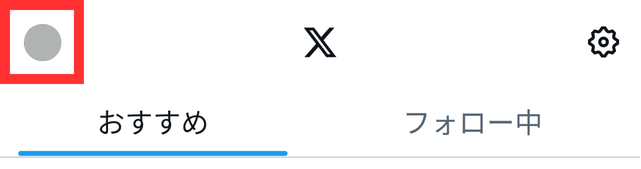
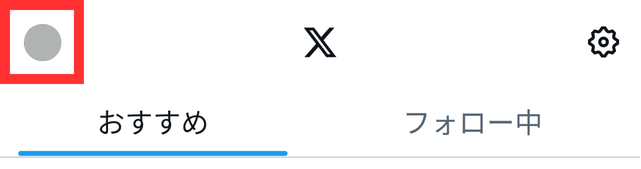
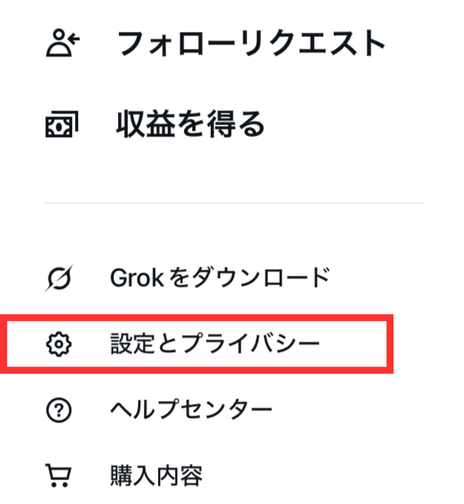
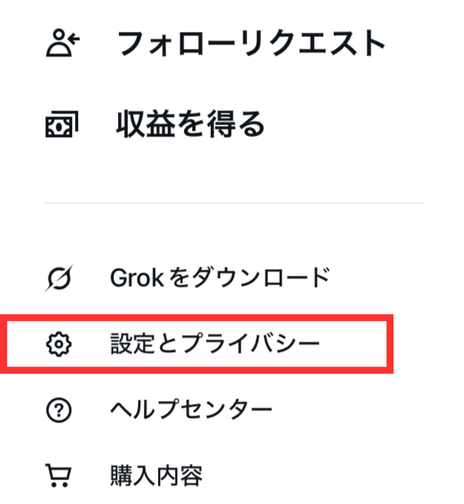
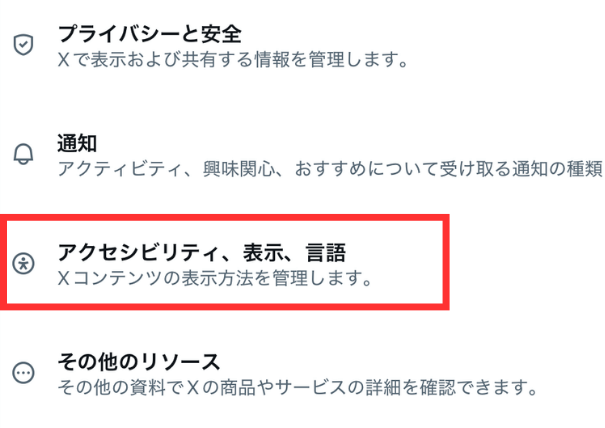
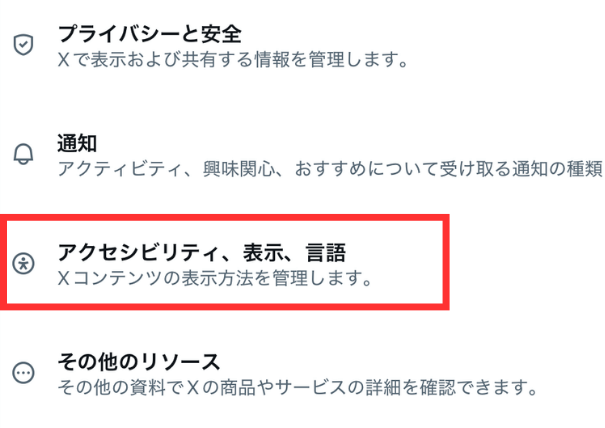
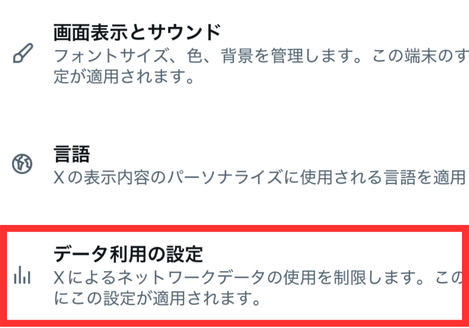
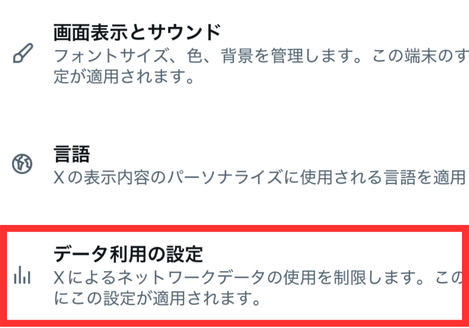
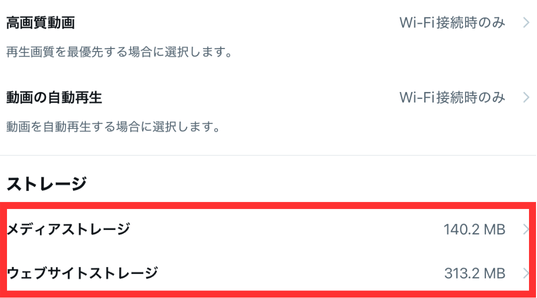
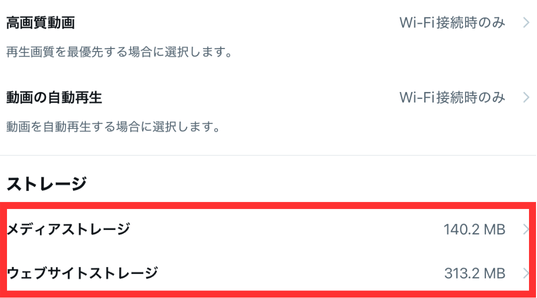
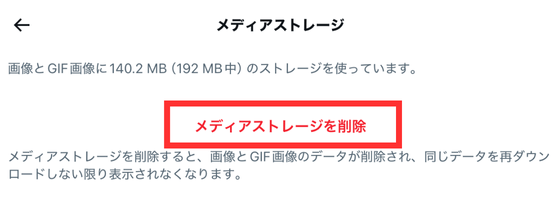
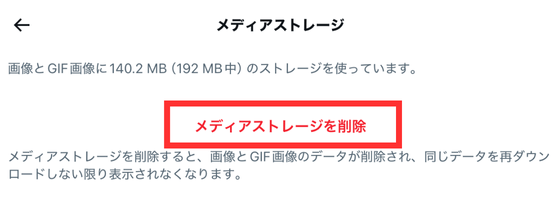
「ウェブサイトストレージ」の場合は、上側の削除ボタンをタップしてください
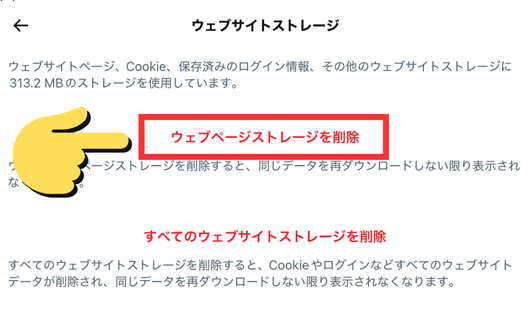
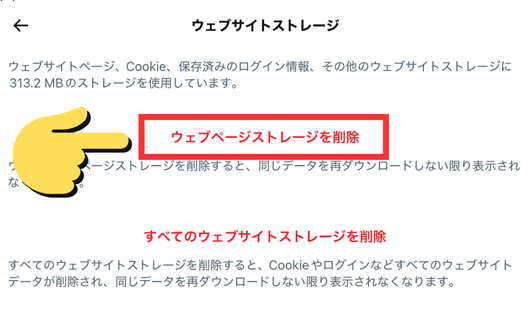
Androidの手順
Androidの場合は、スマートフォンの設定からキャッシュを削除できます。
- スマートフォンの設定を開く
- 「アプリと通知」をタップ
- 右上の検索から「X」アプリを探す
- 「ストレージとキャッシュ」をタップ
- 「キャッシュを削除」をタップ
画像を使って詳しく解説します!


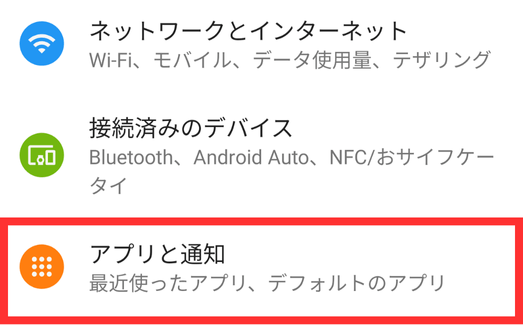
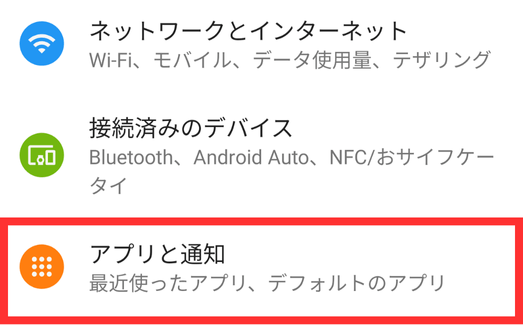
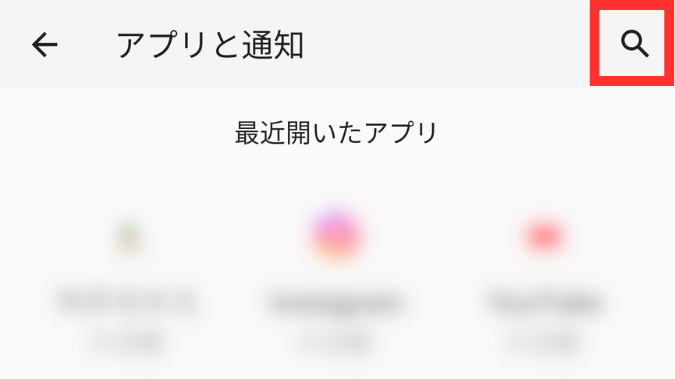
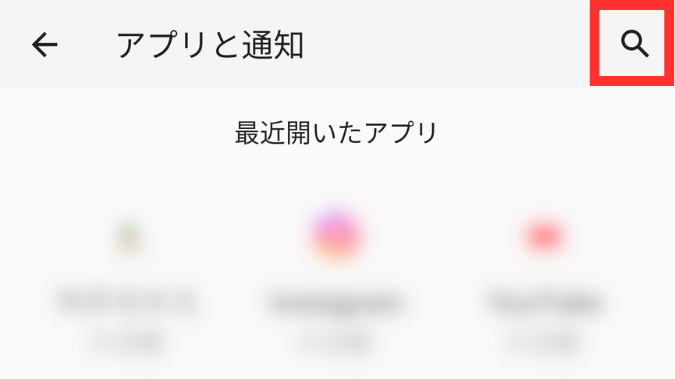
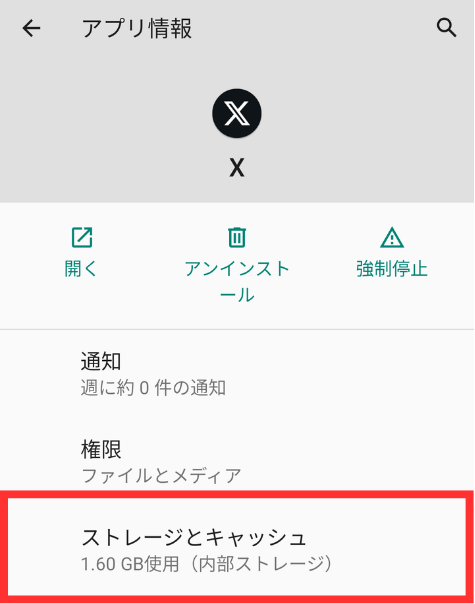
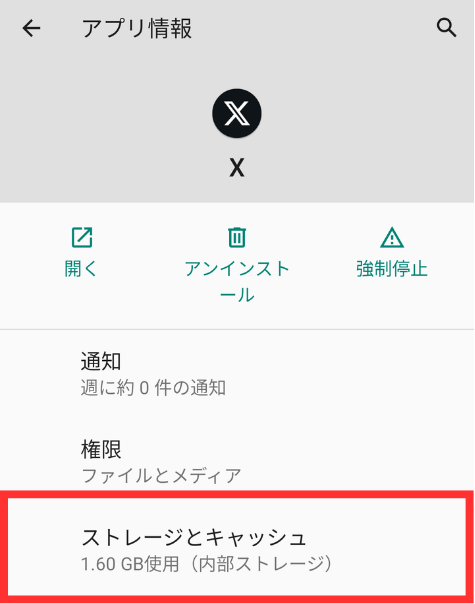
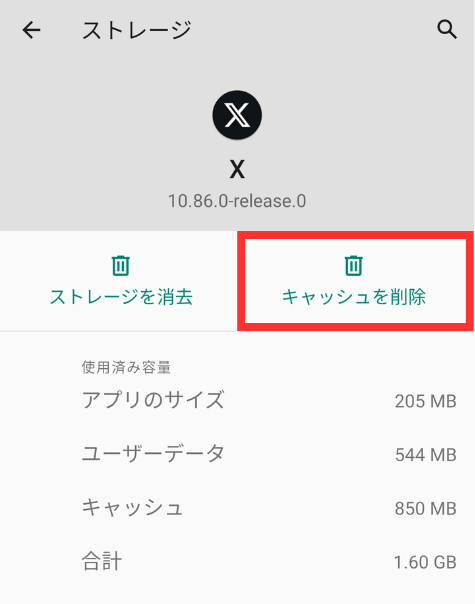
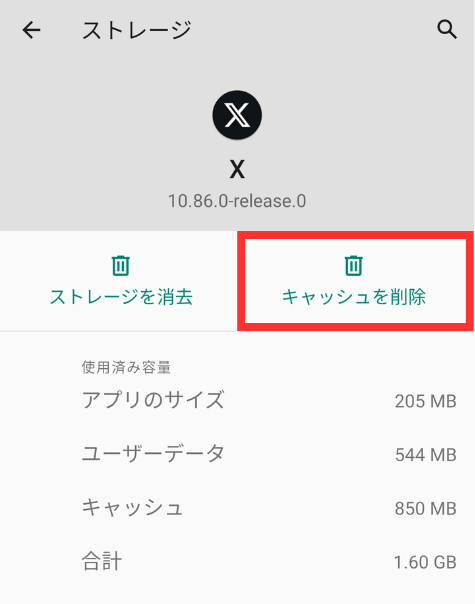



アプリ内の全データが削除されてしまうにゃ!
②ブラウザ版のキャッシュを削除
safariの手順
safariを使っている場合は、端末の設定から行いましょう。
- iPhone/iPadの設定を開く
- アプリ一覧から「Safari」を選択
- 「履歴とWebサイトデータを消去」をタップ
- 「履歴を消去」をタップ
画像を使って詳しく解説します!
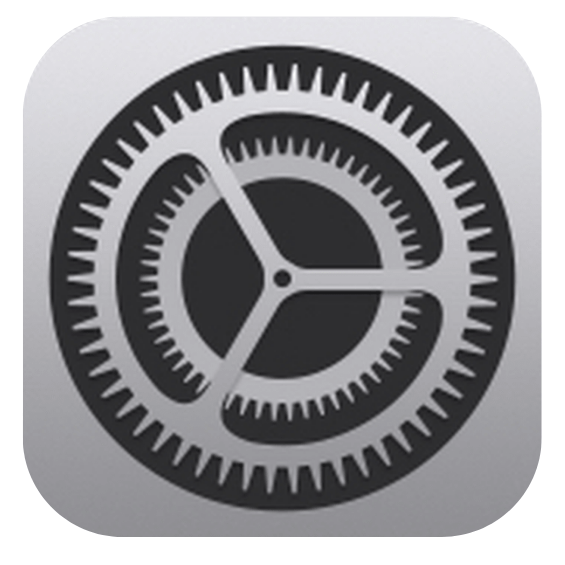
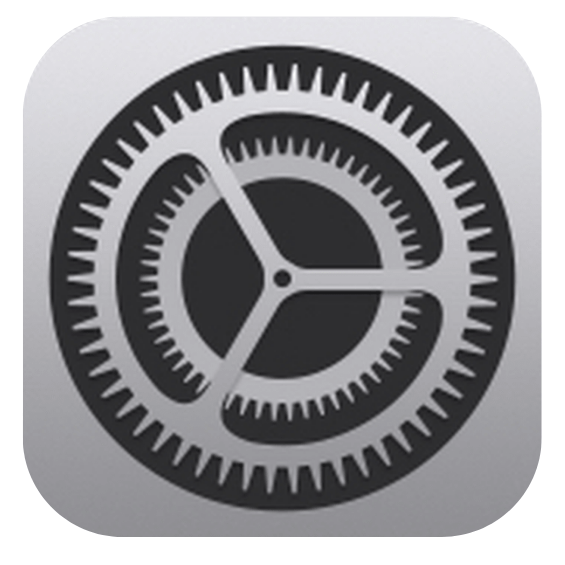
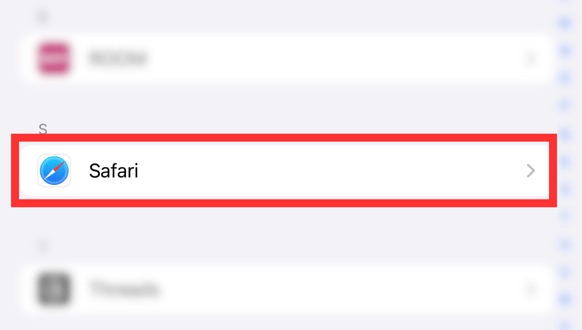
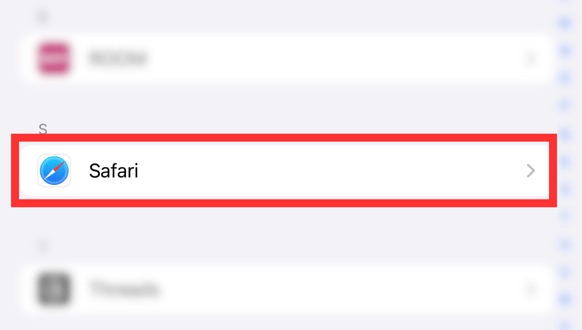
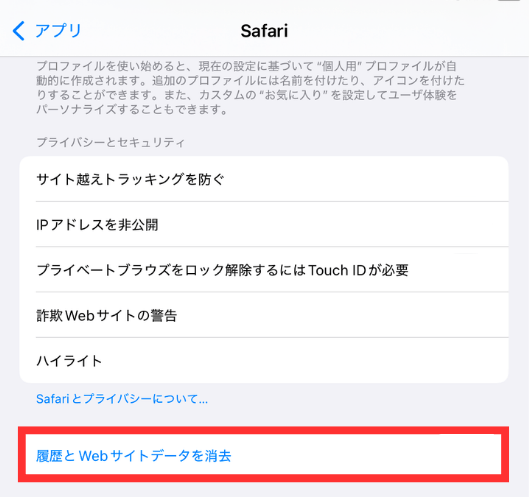
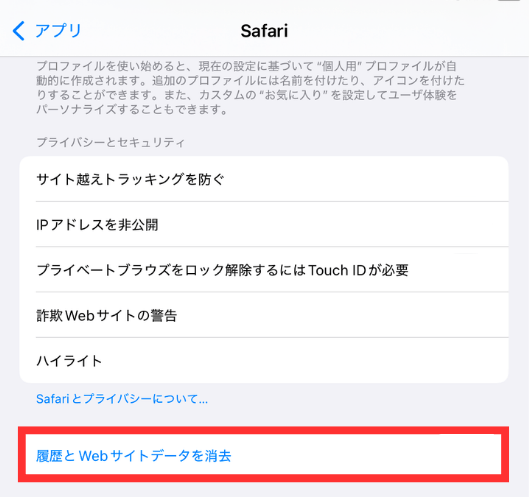
削除する期間を選択してください
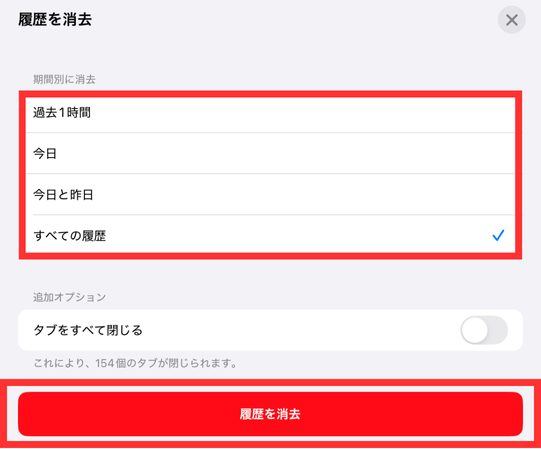
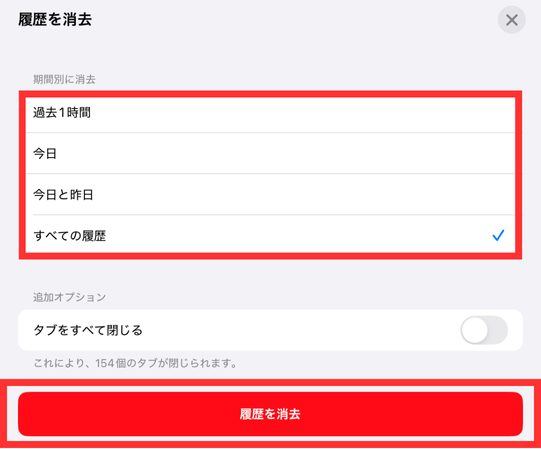
Chromeの手順
Google Chromeを使っている場合は、Chromeアプリから削除できます。
- Chromeを開いて、右上の三点マークをタップ
- 「閲覧履歴データを削除」をタップ
- 「その他のオプション」をタップ
- 対象のデータにチェックを入れ、「データを削除」をタップ
画像を使って詳しく解説します!
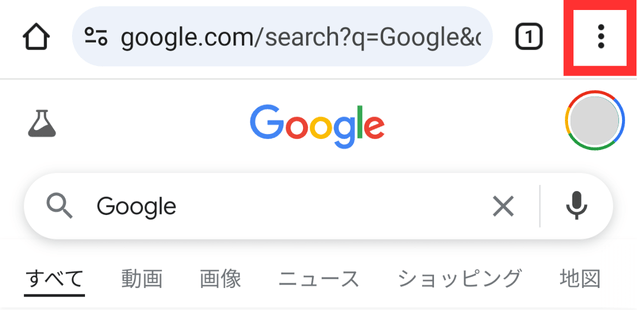
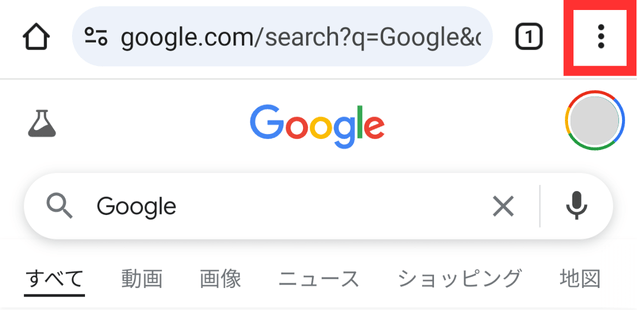
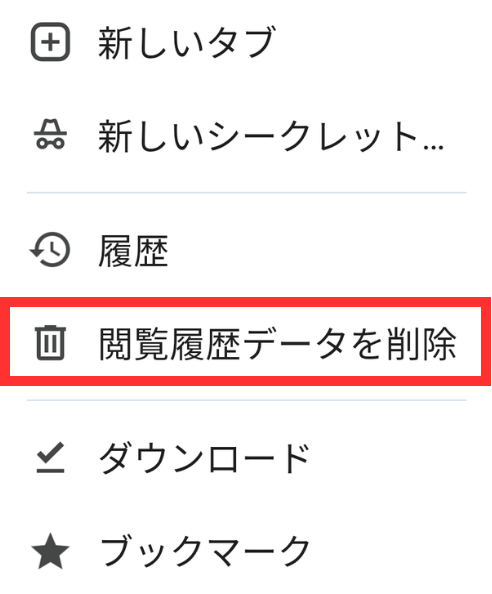
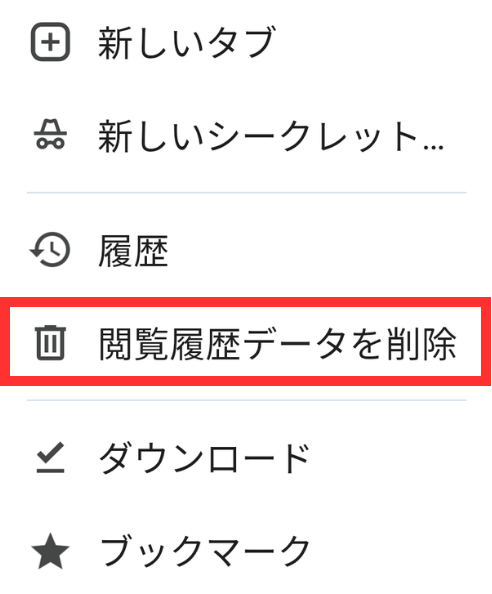
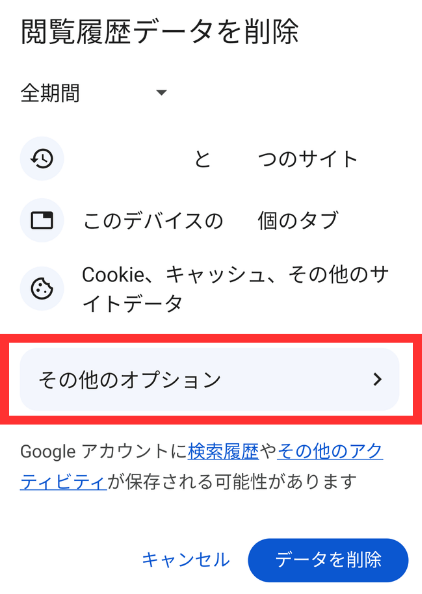
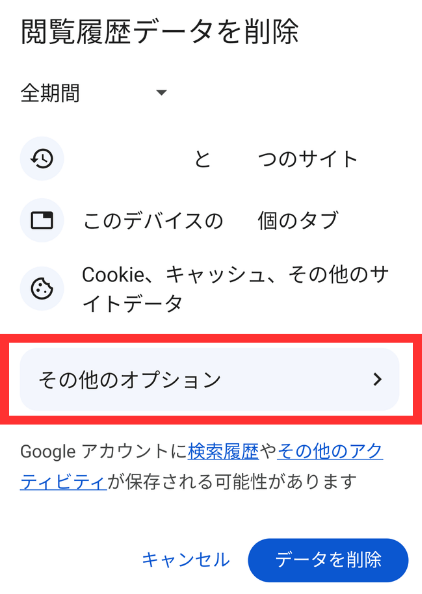
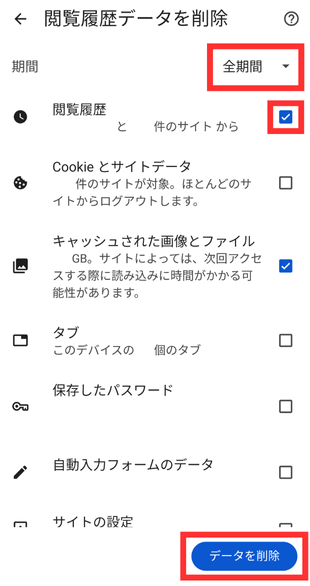
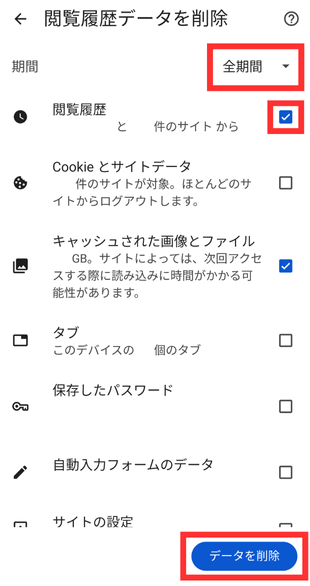



手順がそれぞれ違うんだニャ!



注意点をよく確認して、自分に最適な方法を見つけてほしいにゃ!
最新バージョンにアップデートが1番簡単でおすすめです!
最新バージョンにアップデートが1番簡単な方法でしたね!
是非ご紹介した方法でXのキャッシュ削除ができない問題を解決してみてください。